在本文中,我将解释如何更改 Microsoft Edge 的语言设置。我还将解释如何使用 Microsoft Edge 自动翻译网站,因为这在以前版本的 Edge 中是不可能的。
由于 Microsoft Edge 现已基于 Chromium(Google Chrome)开发,因此现在还可以将网站翻译为与计算机上安装的 Microsoft Edge 不同的语言。
微软最近推出了基于谷歌开发的 Chromium 的 Microsoft Edge。它现在是 Windows 10 和 Windows 11 的标准部分。
管理 Microsoft Edge 中的语言设置
如何向 Microsoft Edge 添加新语言?
在 Microsoft Edge 中,您可以安装其他语言包以处理不同语言的内容或将 Edge 浏览器翻译为另一种语言。
- 打开Microsoft Edge。
- 单击右上角的菜单。
- 单击菜单中的“设置”。
- 单击语言。
- 单击添加语言按钮。
- 查找并选择您要安装的语言
- 点击添加
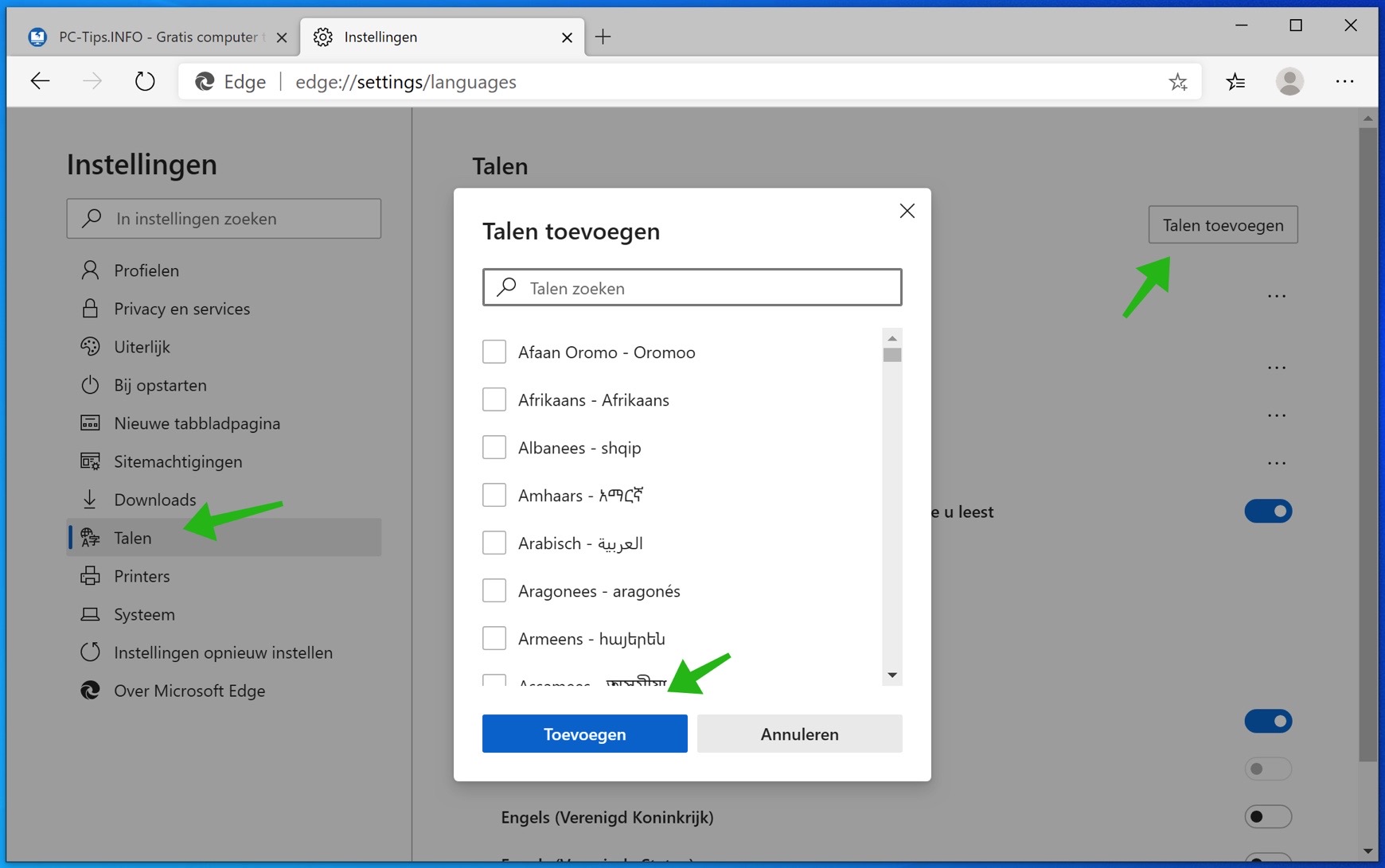
完成上述步骤后,将独立于系统设置添加新语言。
如何从 Microsoft Edge 中删除语言?
要从 Microsoft Edge 中删除语言,请按照以下步骤操作:
- 打开Microsoft Edge。
- 单击右上角的菜单。
- 单击菜单中的“设置”。
- 单击语言。
- 在“语言”部分下,单击语言旁边的菜单(三重)按钮。
- 单击删除按钮删除语言
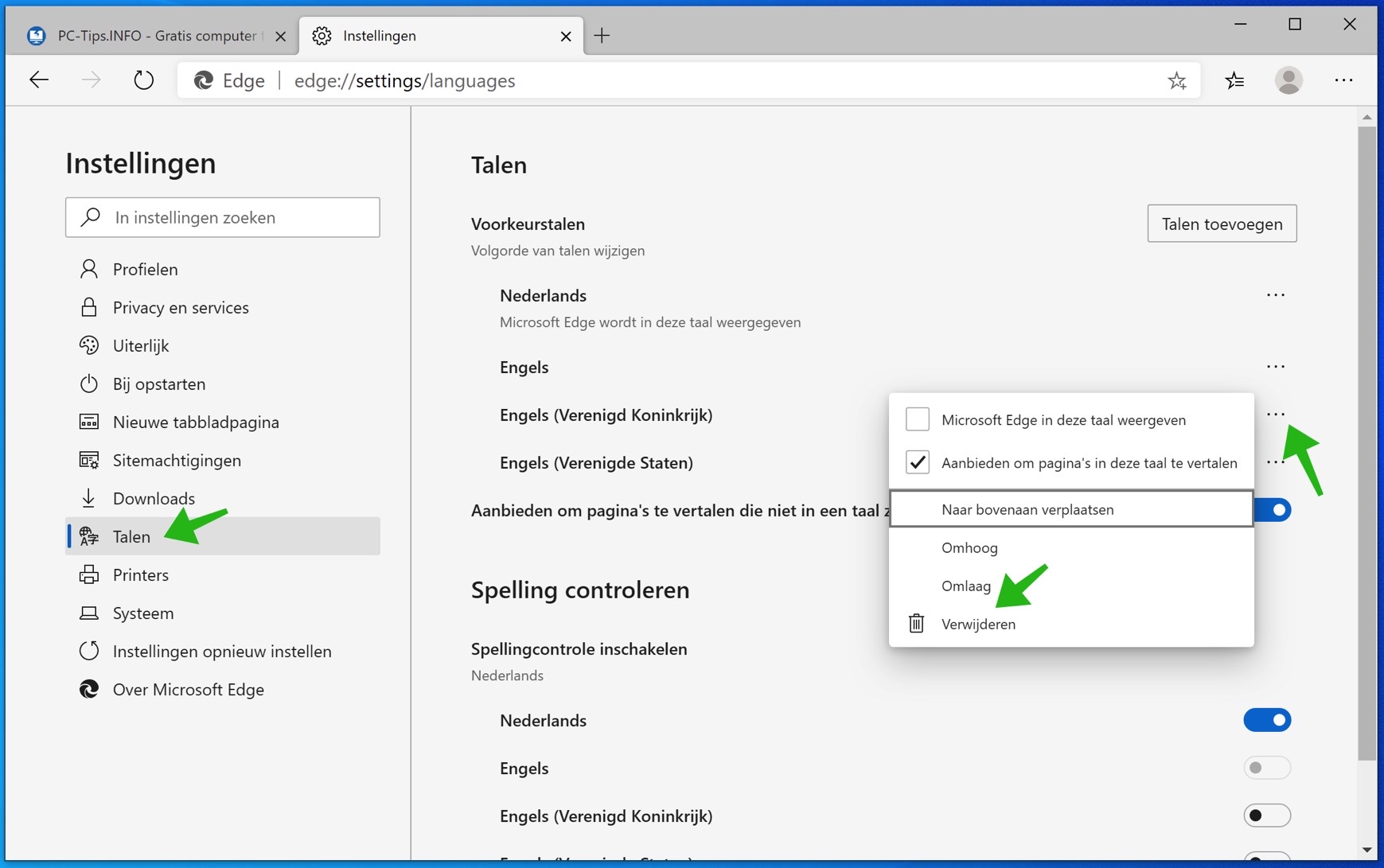
完成这些步骤后,语言包将从 Web 浏览器中删除。
如何更改 Microsoft Edge 的默认语言?
如果您更喜欢默认语言以外的语言,请按此方式进行设置。
使用以下步骤更改 Edge 的当前默认语言,而不影响 Windows 10 设置。
- 打开Microsoft Edge。
- 单击右上角的菜单。
- 单击菜单中的“设置”。
- 单击语言。
- 在“语言”部分中,单击您要使用的语言旁边的三点按钮。
- 选中以该语言显示 Microsoft Edge 选项。
- 重新启动 Microsoft Edge Web 浏览器以激活新语言
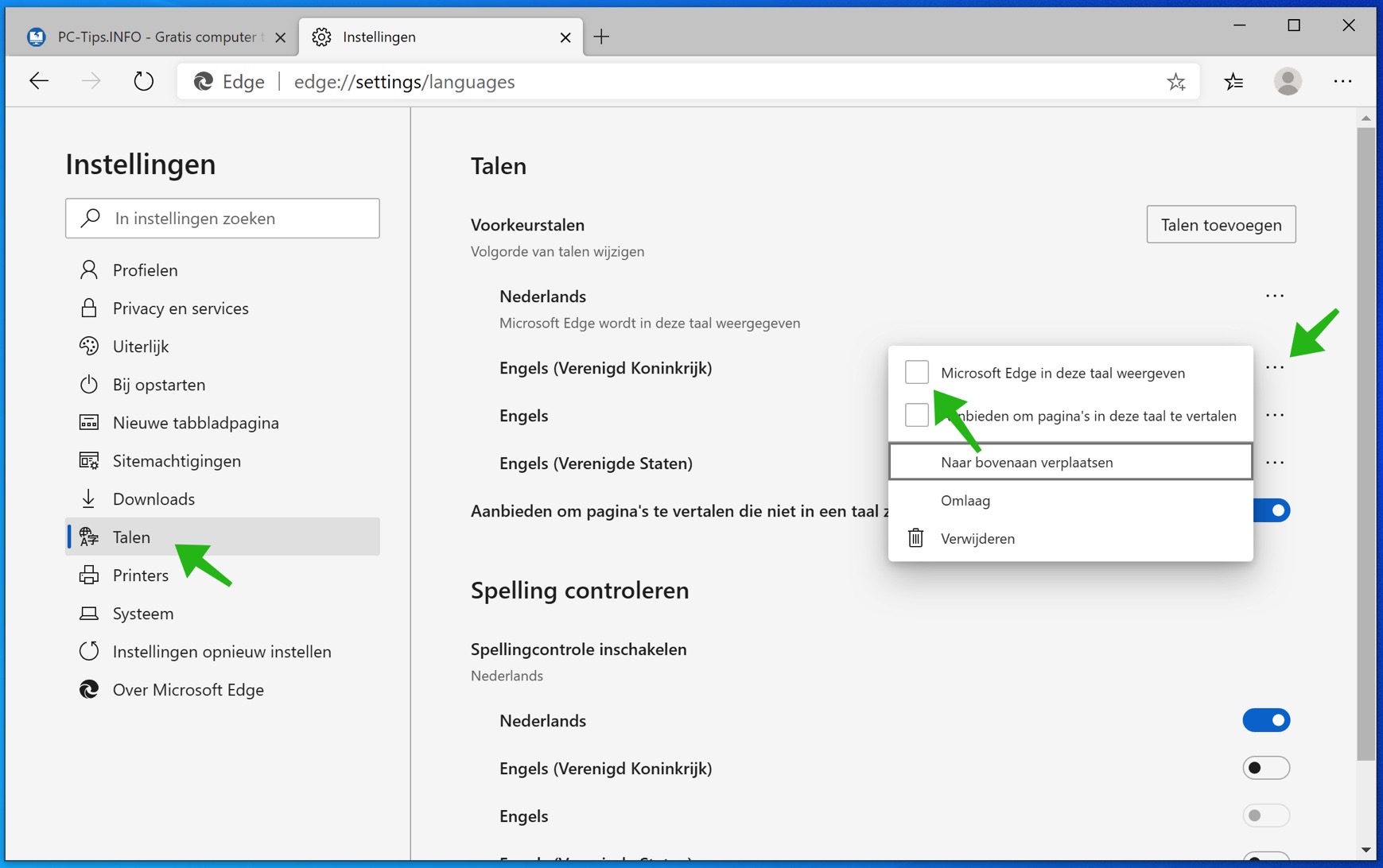
完成这些步骤后,Microsoft Edge 将以您指定的语言重新启动。
如何使用 Microsoft Edge 自动翻译网站?
在旧版本的 Microsoft Edge 中,您必须安装扩展才能翻译网站。这不再是必要的了。要使用 Microsoft Edge 浏览器自动翻译网站,请按照以下步骤操作。
- 打开Microsoft Edge。
- 单击右上角的菜单。
- 单击菜单中的“设置”。
- 单击语言。
- 在“语言”部分下,启用该优惠以翻译非您所阅读语言的页面。
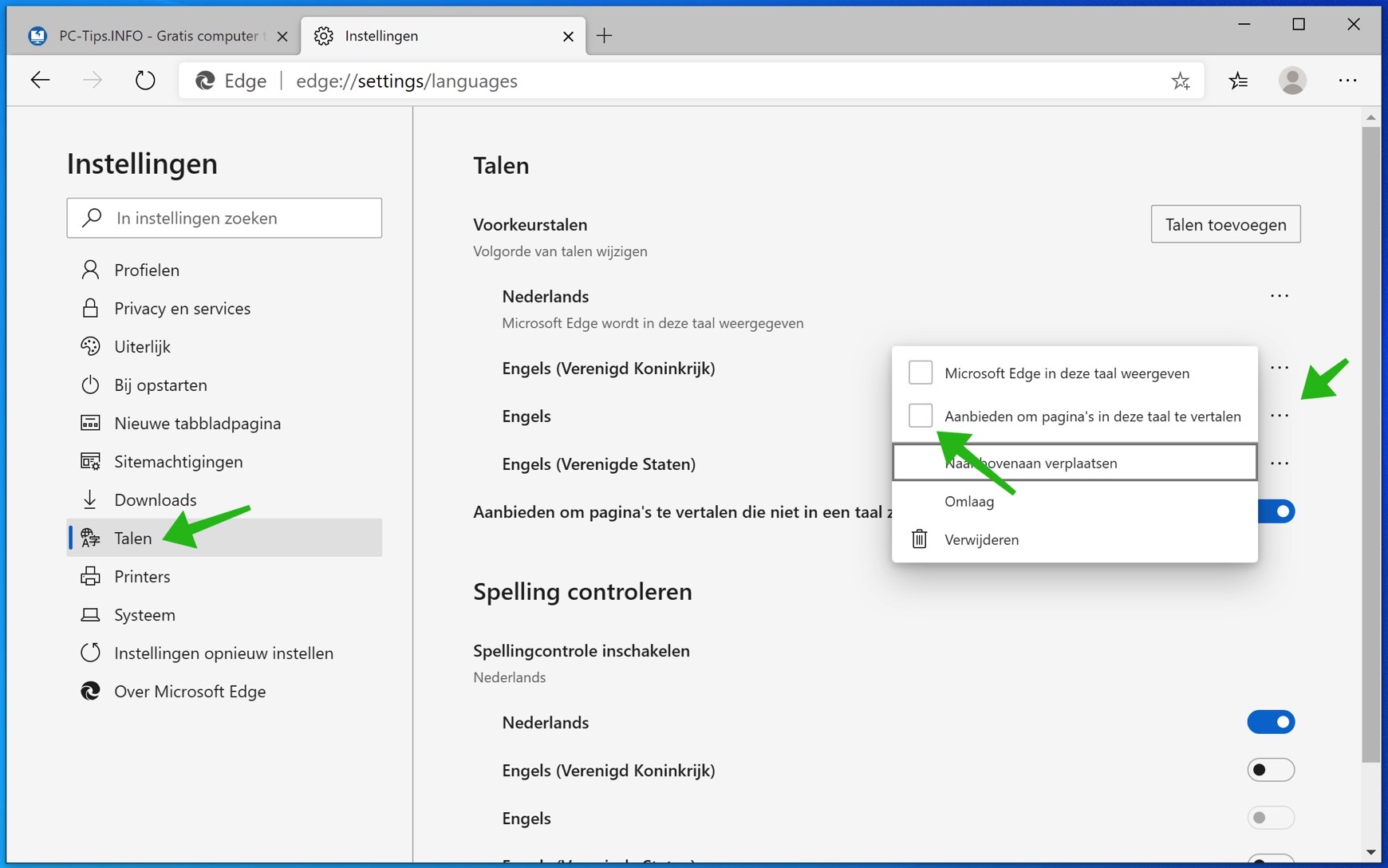
当 Edge 浏览器检测到不同的语言时,您将在完成这些步骤后看到翻译页面的请求。
此请求包含一个菜单,用于选择您要将内容翻译成的语言。默认选项是浏览器中安装的默认语言。还有一个选项可以始终将页面翻译成所需的语言。
如何在 Microsoft Edge 中管理拼写检查?
Microsoft Edge 浏览器默认包含拼写检查功能,可帮助您纠正任何拼写错误的单词。
- 打开Microsoft Edge。
- 单击右上角的菜单。
- 单击菜单中的“设置”。
- 单击语言。
- 使用“拼写检查”下的开关启用或禁用不同语言的拼写检查。
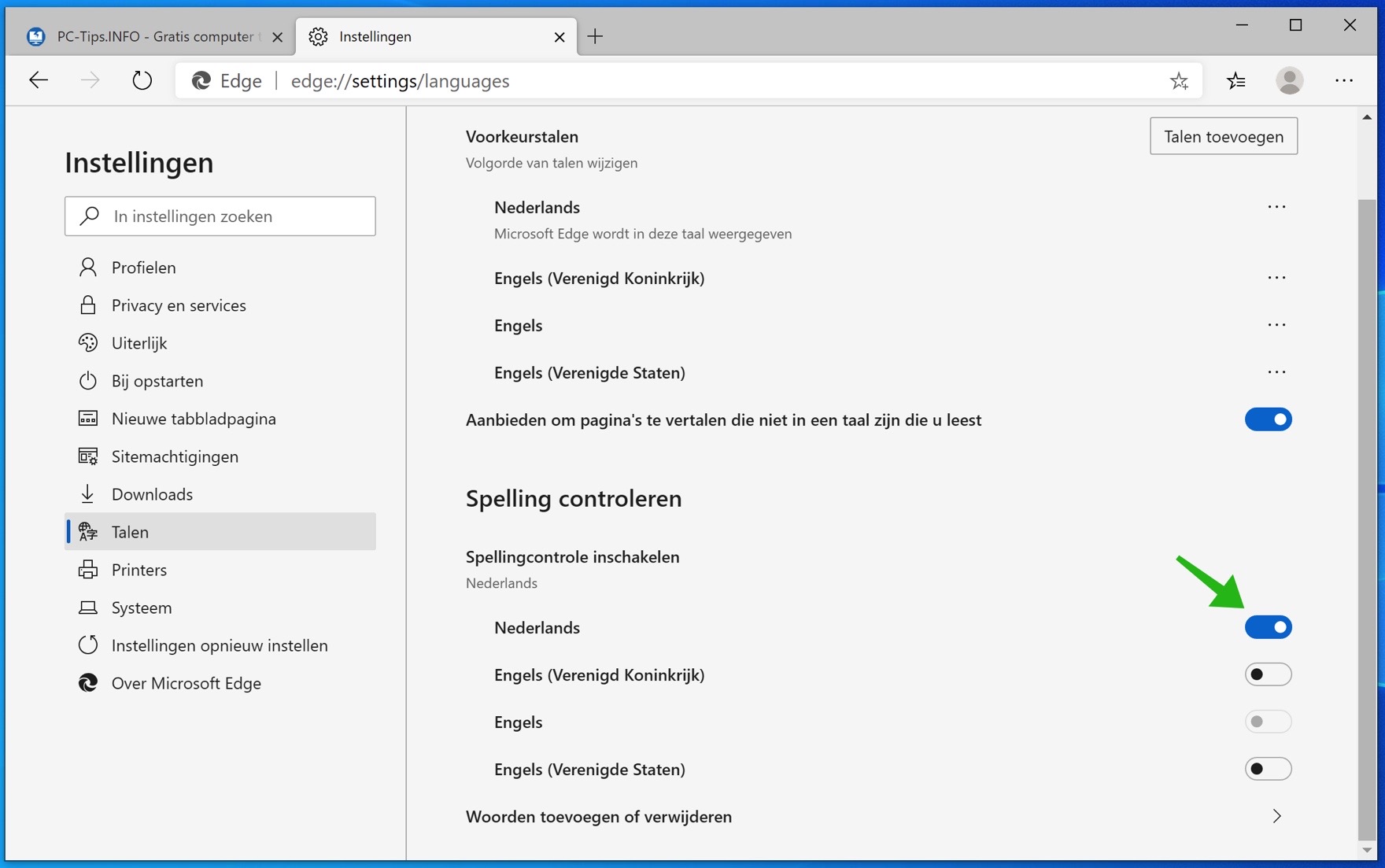
您可以在 Edge 浏览器中启用或禁用每种已安装语言的拼写检查。
如果您选择选项:添加或删除单词,则可以从拼写检查器添加或删除单词。然后,Microsoft Edge 将不再将这些单词标记为不正确。
阅读更多:
- 始终让 Microsoft Edge 打开您上次打开的选项卡。
- 在 Microsoft Edge 中设置网络摄像头。
- 节省 Microsoft Edge 的内存。
- 更改 Windows 中的默认浏览器。
- 从 Microsoft Edge 导出密码。
我希望这对你有帮助。感谢您的阅读!

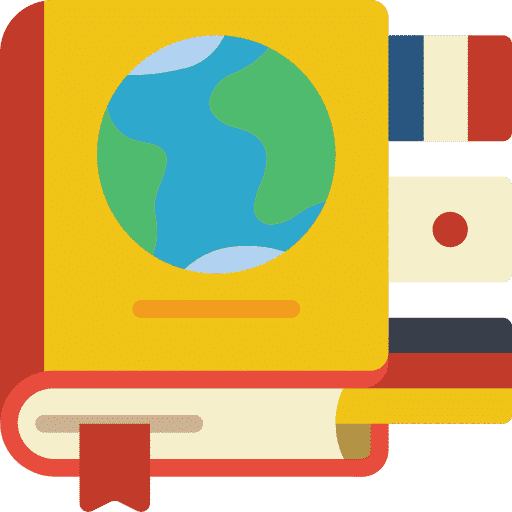
下午好
我尝试打开法语拼写检查,但没有成功。它适用于英语和荷兰语。这个功能还没有法语版吗?
阿尔瓦斯特床上用品!
问候
Liese
你好,我发现了以下内容: https://answers.microsoft.com/en-us/microsoftedge/forum/all/spell-check-in-french/cf19b111-801e-4ea5-95ef-f76e1129d952
问候,斯特凡
这些提示是 Microsoft Edge 提供的,对我不起作用。例如。 Edge 总是以法语打开,但我希望荷兰语作为语言,我尝试过几次通过将语言设置/选择设置语言等更改为 NL,但这对我来说不会改变,每次重新启动时边缘它保持不变** ????
你好威利,这是微软对此的说法:
https://support.microsoft.com/nl-nl/microsoft-edge/microsoft-edge-gebruiken-in-een-andere-taal-4da8b5e0-11ce-7ea4-81d7-4e332eec551f
以下是一些其他提示,例如重置: https://support.microsoft.com/nl-nl/microsoft-edge/wat-je-moet-doen-als-microsoft-edge-niet-werkt-0ccb1da6-2381-4fb2-4c43-2d3780ba0b88
我不知道这里会发生什么,我以前也从未遇到过。祝你好运!问候,斯特凡
如果我访问一个英语或法语网站,它会自动翻译成荷兰语。曾经有人问过我要不要翻译的问题。不再。
但我不希望这自动发生。我怎样才能让它恢复到之前在 Edge 中的样子。
您好 Van Parys,如果您访问自动翻译的网站,请单击任务栏中右侧的翻译图标。
然后将“页面始终关闭故事”选项切换为关闭。
然后执行以下操作。在任务栏中,键入:edge://settings/languages。然后启用选项:提供翻译用我无法阅读的语言编写的页面。
我想阅读对此消息的回复,问题是否已解决。
祝你好运!问候,斯特凡
谢谢斯蒂芬,一切都像以前一样!!!!
很高兴我能帮上忙!问候,斯特凡
chrome Edge新页面自带外语bing,设置也是外语。除西北页面外,一切都是美国英语,设置更改布局或更改设置页面